ユーザー名、メールアドレス、ユーザーID、パスワード、確認用パスワードを入力します。
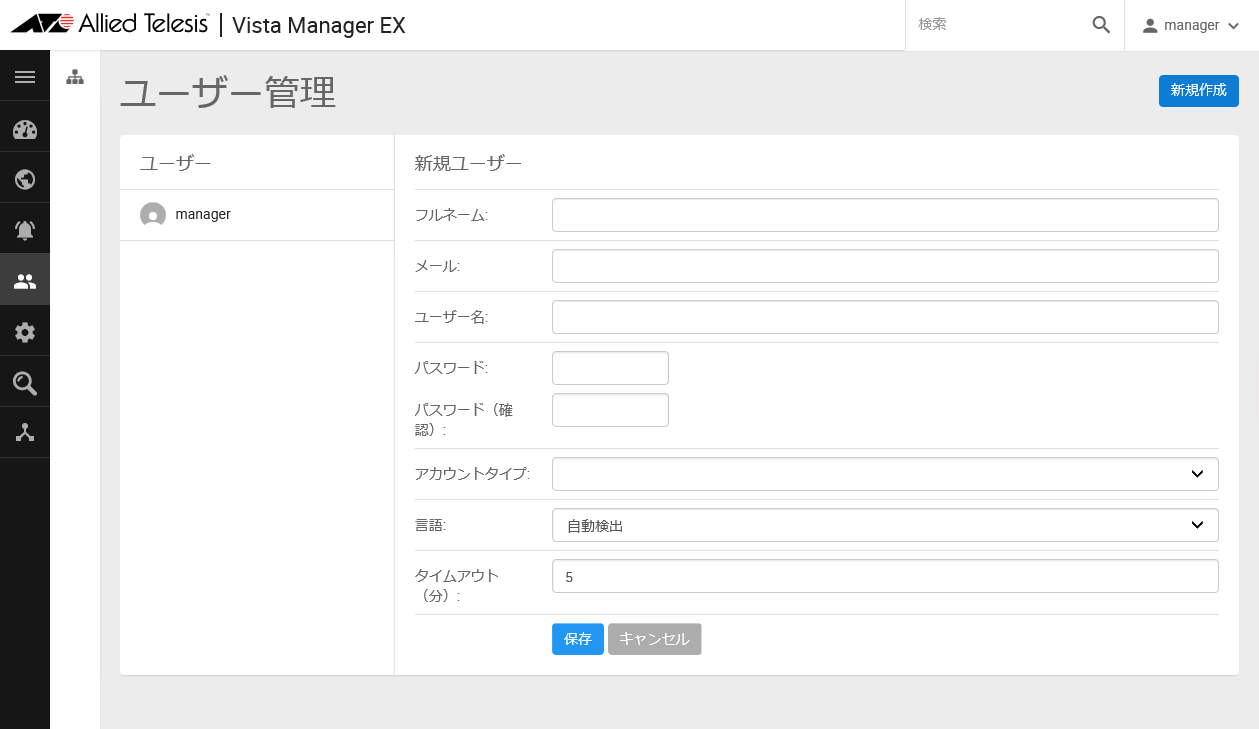
| ユーザー名 |
フルネームなど、ユーザーの表示名を指定します。ユーザー名は、連続した半角スペースを除き、マルチバイト文字を含め100文字まで(半角・全角どちらも可)です。Note一度登録した「ユーザー名」は、該当アカウントを削除した場合でも、再度利用することはできません。 |
| メール | ログイン情報を忘れた場合の復旧やライセンス有効期限の通知に使用する、有効なメールアドレスを指定します。 |
| ユーザーID | ログインに使用するユーザーIDを指定します。 |
| パスワード | パスワードを指定します。パスワードは8文字以上で、いずれかの半角数字、英字、記号( ! @ # $ % ^ & * ( ) のみ使用可)を最低1文字ずつ含む必要があります。 |
アカウントタイプをUserに設定した場合、権限とエリアを選択します。
| アカウントタイプ |
アカウントの種類を選択します。
|
| 権限 |
アカウントタイプがUser(一般利用者)の場合、AMFエリアに対する設定の書き込み権限を選択します。デフォルトは「Read/Write」です。
アカウントタイプを管理者(Admin)に設定した場合は、この項目は表示されません。 |
| エリア | アカウントタイプがUser(一般利用者)の場合、状態や設定の確認、変更を許可するAMFエリアを選択します。チェックボックスにチェックを入れたAMFエリアに対してのみ、権限の設定に従って状態や設定の確認、または設定の変更ができます。 アカウントタイプを管理者(Admin)に設定した場合は、この項目は表示されません。 |
| 言語 | Web設定画面の表示言語を設定します。 自動検出(デフォルト)、英語、日本語から選択できます。「自動検出」に設定すると、Webブラウザーの表示言語設定に従って自動的に決定されます。 |
| タイムアウト | セッションタイムアウトを指定します。 タイムアウトに設定した時間(単位:分)、無操作状態が継続した場合に、自動的にログインセッションを終了し、ログイン画面に戻ります。 タイムアウトは5~60(分)の値で設定でき、デフォルトは5(分)です。 |